怎么将图片转为pdf,你知道吗?当您需要将图片转换为PDF时,黏贴图片到PDF文件中可能是一种比较慢的方法 。特别是当您需要转换多张图片时,这种方法可能会非常耗时费力 。因此 , 我们需要更高级和高效的方法来快速地将图片转换为PDF 。比如我们可以使用一些专门的图片转PDF软件 。这些软件通常提供了更多定制化选项和功能,如图片排序、调整尺寸、添加水印等 。我们还可以使用在线平台工具 , 您只需上传要转换的图片 , 然后选择将其转换为PDF格式 。这些在线工具通常处理速度较快 , 而且操作简单 。
无论您选择哪种方法,将图片转换为PDF的高级和高效方式能够帮助您快速传输和方便查看多张图片 。无论是处理照片、制作电子相册还是存档图像文件,转换图片为PDF使得图像管理更加便捷和高效 。希望这些方法能对您有所帮助!下面就一起来看看吧 。
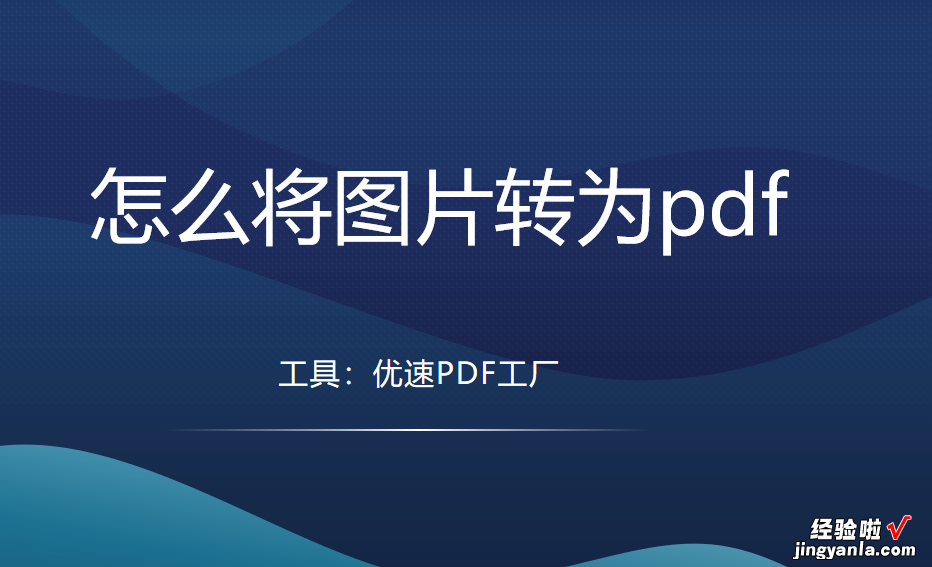
方法一:借助“优速PDF工厂”将图片转为pdf
工具下载地址:https://download.yososoft.com/YSPdf/YSPdf_TTY.exe
步骤1、打开软件,主页面上点击【文件转PDF】功能 。如果您的计算机尚未安装“优速PDF工厂” , 您需要下载并安装该软件的桌面版本 。
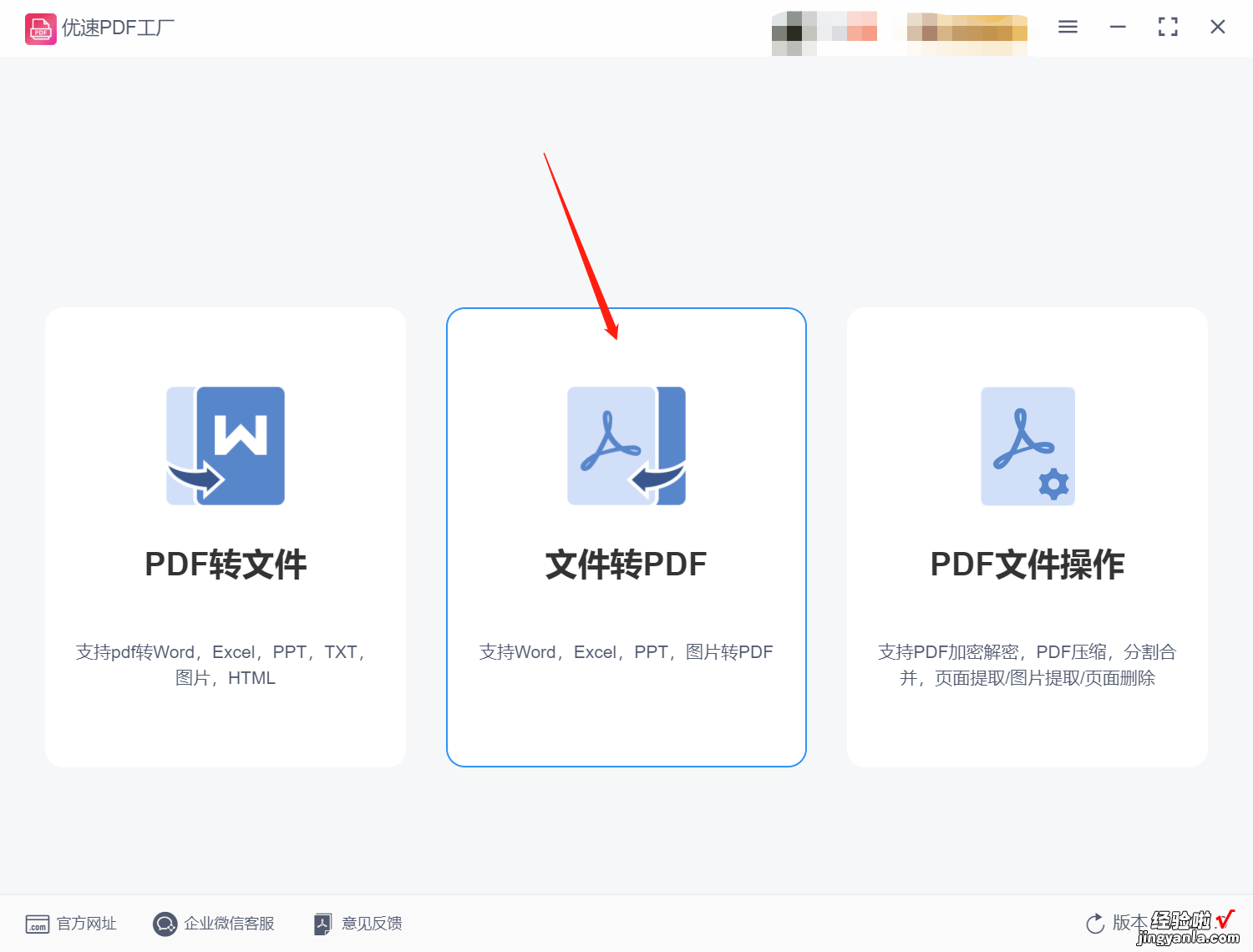
步骤2、进入内页点击【图片转PDF】功能 , 再点击【添加文件】按钮,将我们需要进行转换的图片文件上传到工具中来 。一次可上传多个图片文件,这样就能批量将图片转为pdf 。
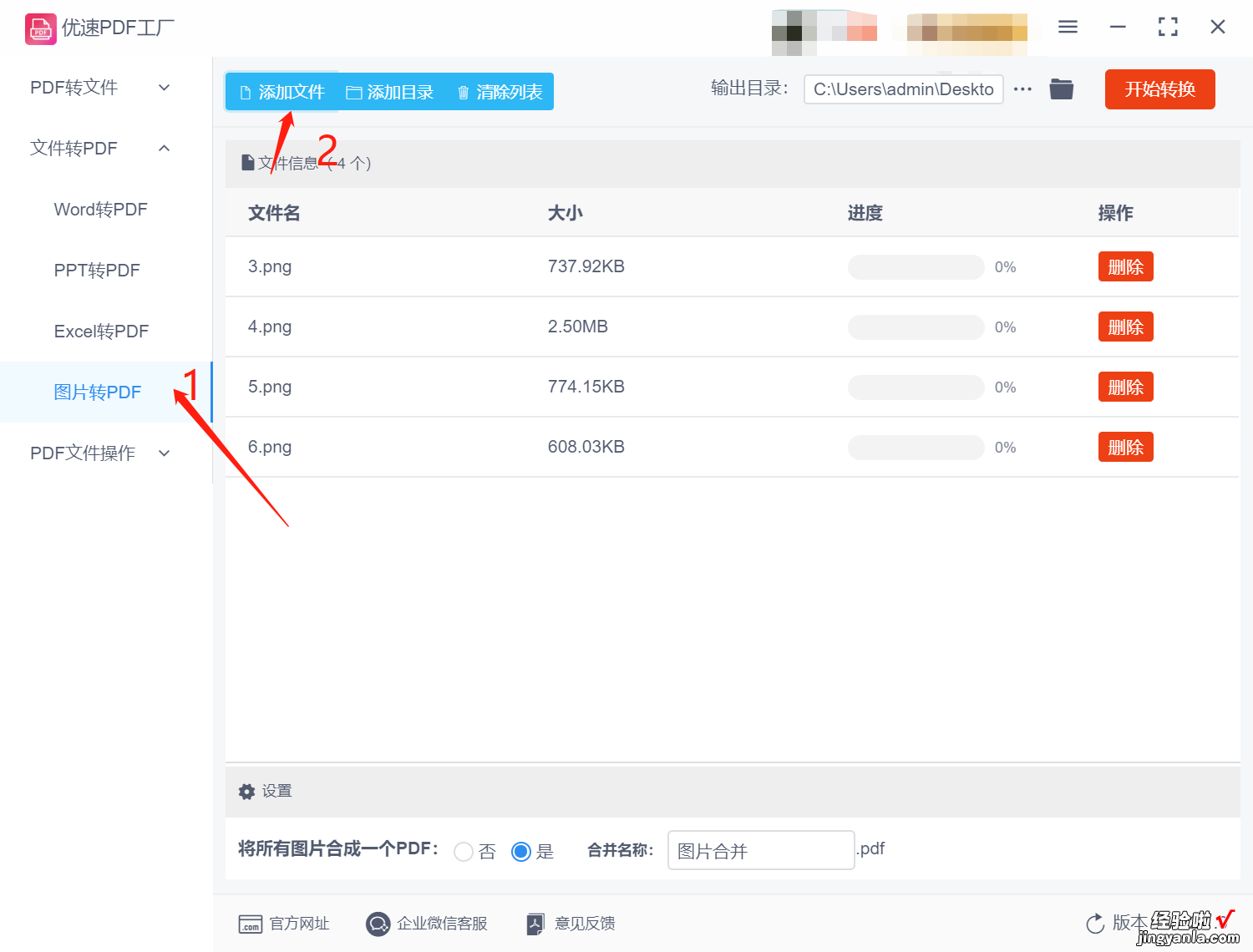
步骤3、上传完成开始进行转换设置 。先选择是否将所有图片合成为一个PDF文件,如果选择是,软件将会将所有图片转换并合并到一个PDF文件中;如果选择否,则表示每张图片将被单独转换成一个PDF文件 。
步骤4、最后,点击【开始转换】按钮,软件开始将图片转为pdf 。转换完成,软件会自动打开输出文件夹,里面就是转换好的PDF文件 。
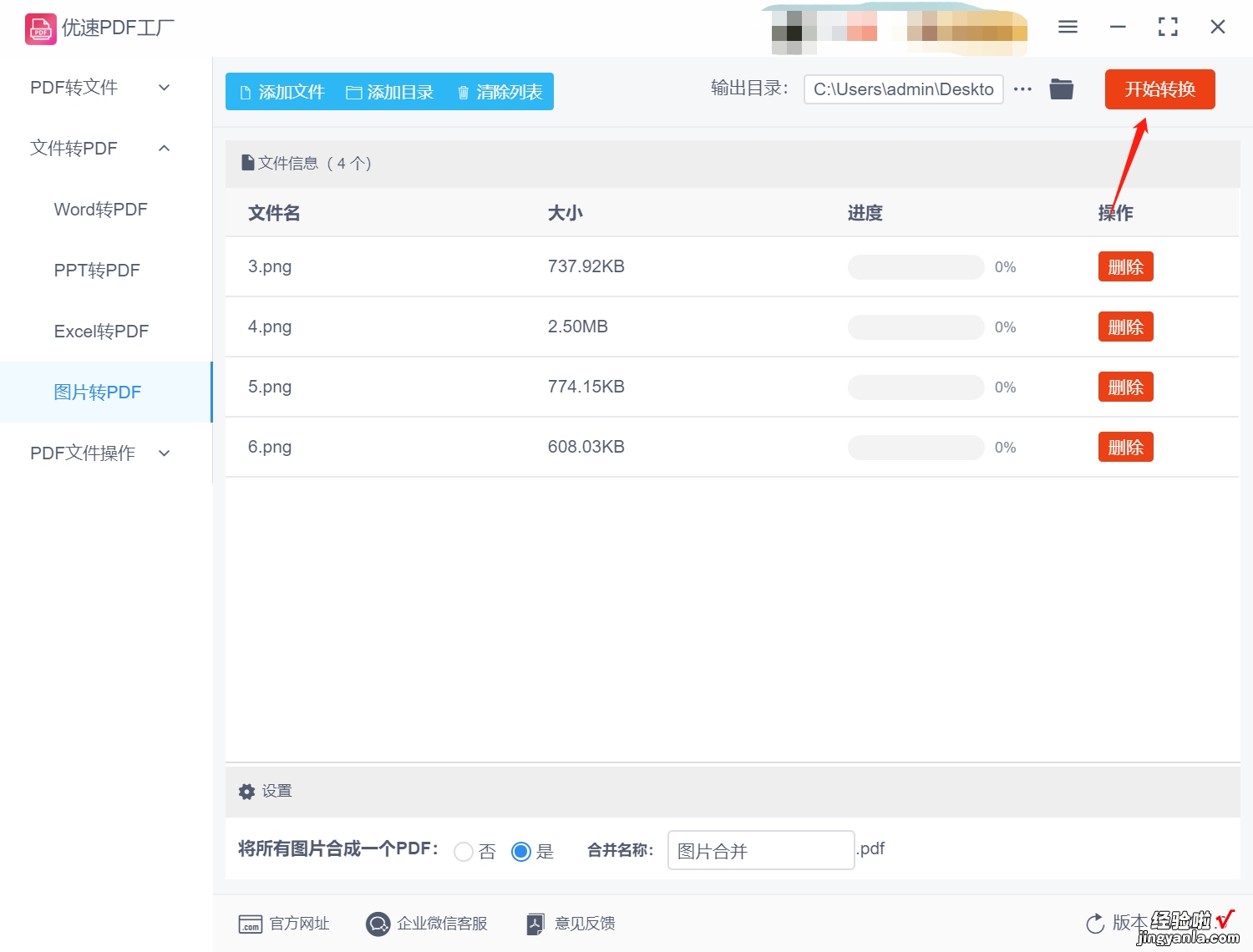
步骤5、查看转换效果 , 我们看到上传到软件的图片转为pdf都成功了 。
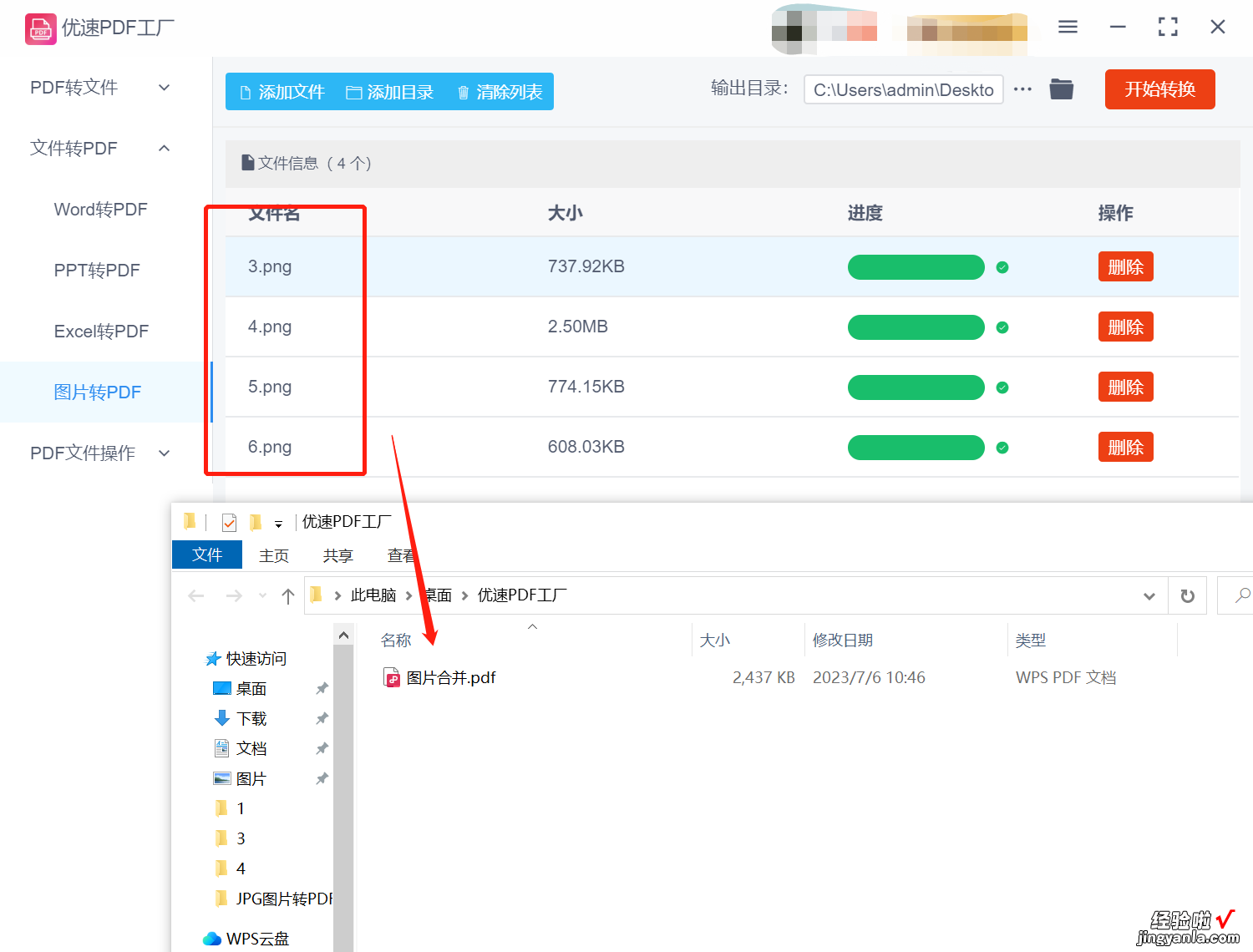
方法二,使用“多多办公软件”将图片转为pdf
步骤1 , 我们需要在电脑端下载安装“多多办公软件”,这个软件是我们办公的好帮手,里面有很多我们需要的功能 。打开软件后进入主界面,我们看到很多左侧的主功能栏,找到并选择“PDF处理”功能 。点击之后我们就会在右侧子功能出现更多细分选项 , 找到并点击“图片转 PDF”功能 。
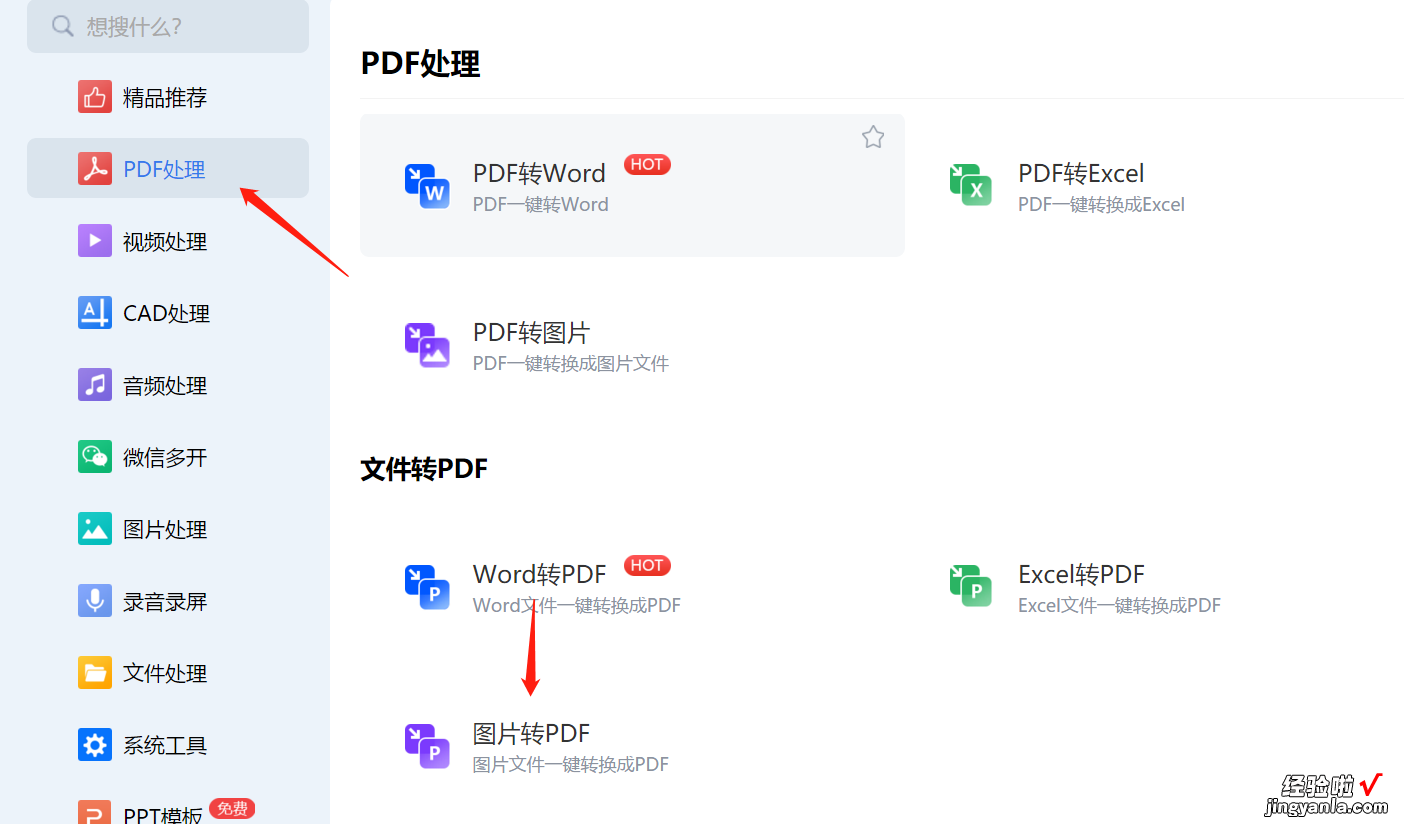
步骤2,那么我们就会进入到图片转为pdf模块,点击此页面上“添加文件”按钮,对电脑上的文件进行选择,上传到软件中 。可上传多个文件进行批量操作 。
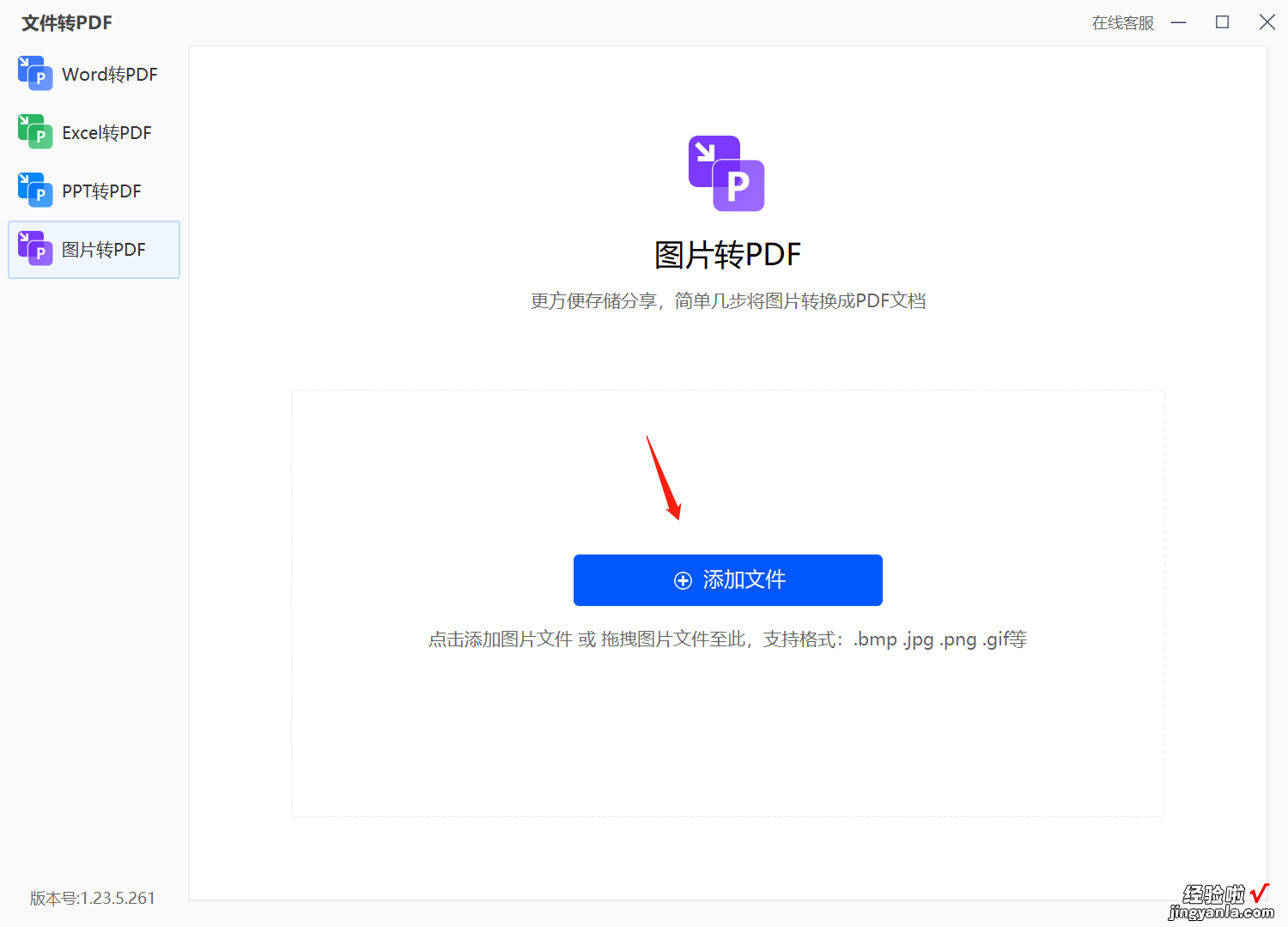
步骤3,文件都展示到软件上,我们在下方选择是否全部合并还是单独将图片转为pdf 。设置都完成之后,点击“开始处理”按钮,那么软件开始执行将图片转为pdf操作 。

步骤4 , 我们只需要耐心等待即可,当界面提示成功,我们就在指定的输出目录下看到转换好的文件 。
方法三,使用‘讯米图片处理器’将图片转为pdf
步骤1,打开“讯米图片处理器”软件,我们在首页会找到一个名为“特殊转换”的选项 。请点击该选项,然后会弹出一个下拉菜单 , 请选择“通用格式转换” 。
步骤2,跳转到新的操作页面后,我们点击“添加图片”的按钮 。在跳出的文件选择框中找到我们需要转换的图片,全部添加到软件中来进行操作 。

步骤3,文件都添加完成会都展示在软件上,在其下方设置输出方式、输出目录 。我们还可以在文件展示列表,通过箭头调整转换的顺序 。
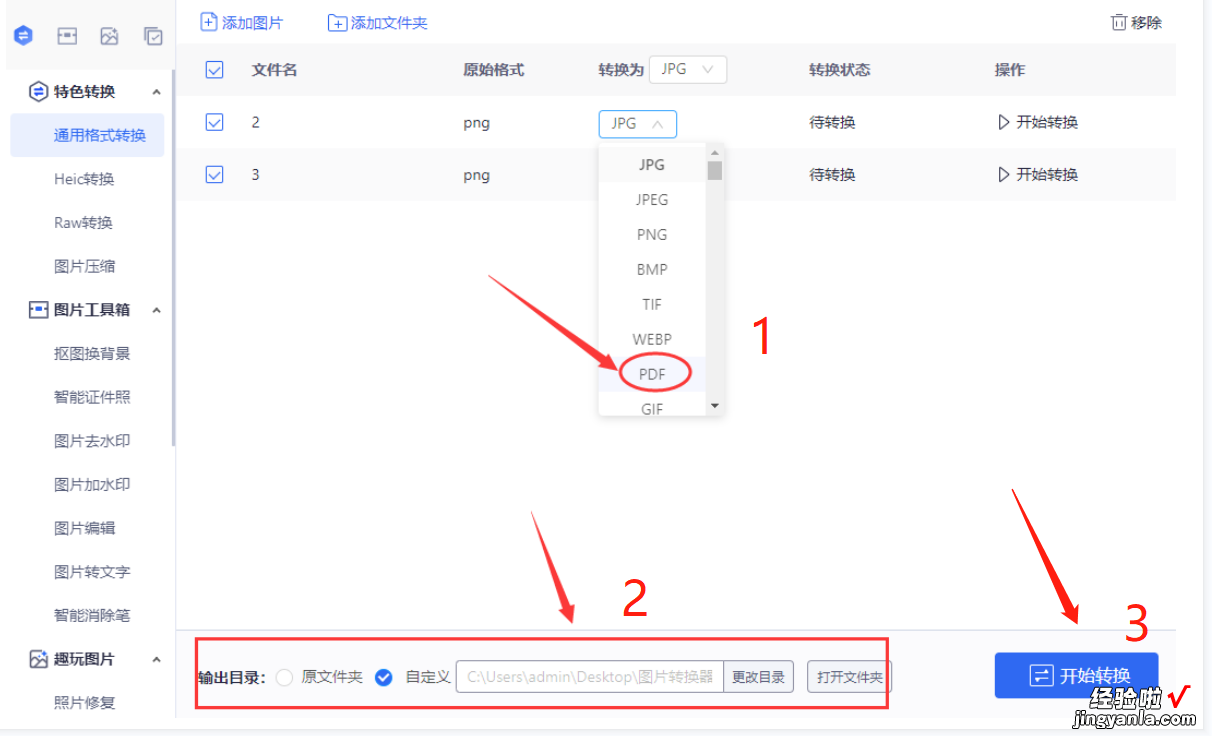
步骤4 , 最后检查无误了,就可点击“开始转换”按钮 , 软件开始将图片转为pdf 。我们只需要等待图片转为pdf文件就可以了 。
【怎么将图片转为pdf,1分钟快速转】怎么将图片转为pdf?当然,有很多方法可以将图片转换为PDF,选择哪一种方法取决于个人需求 。但是 , 我认为选择一个长期可靠并且提供持续升级和专业客服支持的工具是非常可靠的选择 。"优速PDF工厂"正是这样一款工具,他们拥有专业团队致力于不断免费升级软件,并提供专业的客服团队来解答用户的疑问 。这是一款值得推荐和使用的工具 , 如果您在处理图片方面有任何问题,您可以跟随我的步骤一起学习和使用它 。它能够帮助您高效地完成图片转换为PDF的任务,并提供优质的技术支持和服务 。那么关注小编,每天学习不同职场技巧,快速提高工作效率不是梦 。
